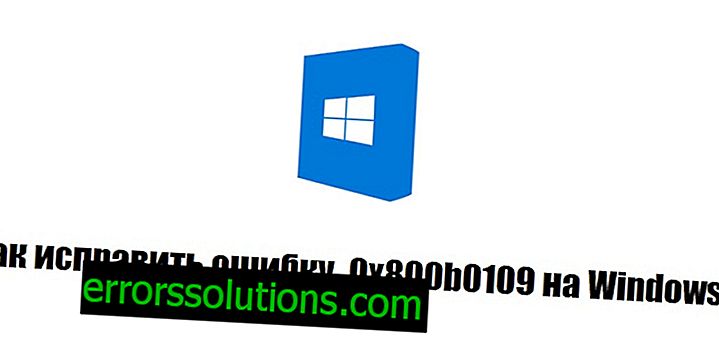Hur du åtgärdar fel 80246010 vid installation av Windows 10
Om operativsystemet Windows 7 eller 8 lyckades uppgradera till Windows 10, som du har fått meddelande om av motsvarande meddelande, kan det hända att du kommer att se ett felmeddelande med kod 80246010 under installationsprocessen. Denna kod kan visas både under en manuell systemuppdatering, och när du automatiskt installerar en ny version av OS med Windows Update. I den här artikeln kommer vi att överväga de möjliga orsakerna till ett sådant fel och ge steg-för-steg-instruktioner för att lösa det.
Vad som kan orsaka felet vid uppdatering av Windows
Oftast visas fel 80246010 direkt under installationen av Windows 10 av Update Center. Detta indikeras av motsvarande meddelande som visas på displayen och lagras i händelsecentret för uppdateringscentret. Det är där du kan se all detaljerad information och ta reda på den exakta orsaken till felet och vägran att installera uppdateringen. Enligt användarrapporter och information från den officiella Microsofts webbplats kan man dra slutsatsen att de vanligaste orsakerna till felet är förekomsten av en nyare version av Windows 10, brist på ledigt utrymme i systempartitionen på hårddisken eller överbelastade Windows-uppdateringsserver.
Hur du åtgärdar fel 80246010 vid installation av Windows 10
För att installationen av en PC-uppdatering till Windows 10 ska lyckas och passera utan fel, gå igenom alla steg i den här steg-för-steg-instruktionen.
- Gå till C: \ Windows \ SoftwareDistribution \ Ladda ner och kontrollera innehållet i den här mappen. Den innehåller filer för installation av uppdateringen. Om filerna laddades ner automatiskt långt innan installationen påbörjades, antogs en nyare version och detta hindrar systemet från att ladda ner nyare uppdateringsfiler.
- Radera allt innehåll i den här mappen helt.
- Starta om datorn och försök att köra uppdateringsinstallationen igen.
- Windows Update kommer att kontrollera tillgängligheten och möjligheten att installera uppdateringen, ladda ner den senaste versionen av filerna och fortsätta med att installera uppdateringen.
Om Windows 10-installationen inte har startats automatiskt efter att du har tagit bort filer från den angivna katalogen, kan du göra följande:
- Öppna Start-menyn och välj Kör.
- Ange namnet Cmd i fönstret som öppnas och tryck på Enter. Den här proceduren startar kommandotolken fönstret för administratörens räkning.
- Skriv kommandot i kommandotolken: wuauclt.exe / updatenow och tryck på Enter.
- Systemet kommer att kontakta Windows-uppdateringsservern och fortsätta med installationen automatiskt.
Om ingen av ovanstående metoder fungerade kan du när som helst besöka den officiella Microsofts webbplats med den här länken och ladda ner ett specialverktyg för uppdatering av Windows. Med dess hjälp kan du kontrollera kompatibiliteten för dina PC-komponenter med Windows 10, kontrollera möjligheten att uppdatera och utföra alla nödvändiga procedurer i halvautomatiskt läge. Programmet kommer att ställa några enkla frågor, ladda ner uppdateringsfilerna och installera. För korrekt funktion rekommenderas att först rensa mappen C: \ Windows \ SoftwareDistribution \ Download.